
Die RAW skyf formaat is 'n soort van " 'n gebrek aan formaat", of eerder die lêerstelsel op die skyf: dit gebeur met 'n nuwe of gebrekkige hardeskywe, en in situasies, wanneer daar 'n RAW-formaat rou formaat van enige stelsel mislukking, verkeerd stil sit 'n rekenaar of kragtoevoer probleme, en in laasgenoemde geval inligting oor die skyf is gewoonlik gebly in die behoud van. Belangrike nota: Soms is die skyf vertoon as RAW as die lêerstelsel nie ondersteun word in die huidige OS, in hierdie geval die aksies geneem moet word om die verdeling in die OS, wat kan werk met 'n lêer stelsel oop te maak. In hierdie handleiding, is dit uiteengesit hoe om die skyf te los met die RAW lêer stelsel in verskillende situasies: wanneer dit data, 'n stelsel en wat jy nodig het om die voormalige lêer stelsel te herstel van RAW, of wanneer 'n belangrike data op HDD of SSD is ontbreek en opmaak skyf is nie 'n probleem.
- Vaste lêerstelsel foute op skyf
- Eenvoudige uitleg van die artikel
- Herstel NTFS van RAW in DMDE (Geskik vir FAT32)
- RAW CD Fix in TestDisk
- Hoe om die skyf te herstel van RAW op die stelsel skyf
- Video-instruksie
Nagaan van die skyf op foute en korrekte lêer stelsel foute
Hierdie opsie is die eerste om te probeer in alle gevalle van die voorkoms van die artikel of RAW skyf. Dit werk nie altyd nie, maar is veilig en toegepas as in gevalle waar die probleem ontstaan met 'n skyf of gedeelte met data, en indien die RAW skyf is 'n stelsel skyf met Windows en die bedryfstelsel is nie gelaai.
In die geval van die bedryfstelsel werke, soos volg te werk:
- Begin die opdragprompt namens die administrateur. In Windows 10, dit is die maklikste om te soek in die taakbalk te gebruik: sleutel "command line", druk die regte knoppie op die resultaat gevind, kies die "Startup namens die administrateur" item. Ander maniere om die command prompt hardloop namens die administrateur.
- Voer die opdrag in Chkdsk D: / F En druk ENTER (in hierdie opdrag D: - Dit is die RAW skyf brief aan reggestel word). As daar is geen skyf brief, kan jy dit opdra aan "Disk Management" deur die spyskaart skyf konteks (getoon in die video hieronder).
Daarna het twee opsies vir die ontwikkeling van gebeure is moontlik: as die skyf geword RAW as gevolg van 'n eenvoudige lêer stelsel mislukking, kontrolering en met 'n hoë waarskynlikheid sal jy jou skyf sien in die gewenste formaat (gewoonlik NTFS) op sy einde. As dit is meer ernstig is, sal die span "chkdsk ongeldig vir RAW skywe." Gee Dit beteken dat hierdie metode is nie geskik vir die herstel van die skyf.
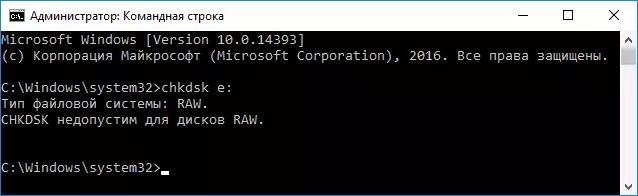
In daardie situasies waar die bedryfstelsel nie begin, kan jy die Windows 10, 8 of Windows 7 herstel skyf of verspreiding met die bedryfstelsel gebruik, byvoorbeeld, die laai flash drive (Ek sal 'n voorbeeld vir die tweede geval gee):
- Laai van die verspreiding (sy ontslag moet saamval met die ontslag van die geïnstalleerde bedryfstelsel).
- Volgende, óf op die skerm na die taal kies aan die onderkant van die linkerkant, kies "Systeemherstel", en dan maak die command line, of bloot SHIFT + F10 om dit oop te maak (op sommige SHIFT + FN + F10 skootrekenaars).
- In die command line ten einde gebruik ons spanne
- diskpart.
- Lys Deel (as gevolg van die uitvoering van hierdie opdrag, kyk ons na wat brief is tans 'n probleem skyf, of, meer presies, kan die artikel nie, aangesien hierdie brief verskil van die een wat in die werk stelsel).
- Uitgang
- Chkdsk D: / F (waar D: - Die brief van die probleem skyf, wat ons geleer het in paragraaf 5).
Hier is die moontlike scenario's is dieselfde as voorheen beskryf: óf alles sal vasgestel word en na om weer te begin van die stelsel sal begin in die gewone manier, of jy sal 'n boodskap wat jy Chkdsk nie kan gebruik met 'n skyf Raw sien, dan kyk ons na die volgende maniere.
Eenvoudige uitleg van die skyf of gedeelte RAW in die afwesigheid van belangrike data op dit
Die eerste geval is die maklikste: dit is geskik in daardie situasies waar die RAW lêer stelsel jy net 'n gekoop skyf (dit is normaal) of as die bestaande skyf of partisie op dit hierdie lêer stelsel, maar nie belangrike inligting het, dit is, die herstel van die vorige die skyf formaat is nie nodig nie.
In so 'n scenario, kan ons net hierdie skyf of deur standaard Windows gereedskap formaat (in werklikheid, jy kan eenvoudig instem om die formatering aanbod in die dirigent "Om die skyf, eerste formaat dit gebruik):
- Begin die Windows Drive Nut. Om dit te doen, druk Win + R sleutels op die sleutelbord en tik diskmgmt.msc, druk Enter.
- Die skyf bestuur nut maak. Regs-kliek op die artikel RAW of skyf, kies dan "Format". As die aksie is onaktief, en ons praat oor 'n nuwe skyf, dan regs-kliek op sy naam (links) en kies "Inisialiseer skyf", en na inisialisering, formateer die artikel RAW.

- Wanneer opmaak, sal jy net nodig het om die volume etiket en die verlangde lêer stelsel, gewoonlik stel - NTFS.
As vir een of ander rede in gebreke bly om die skyf in hierdie manier formaat, probeer ook, deur regs te klik op die artikel (skyf) RAW eerste "Delete Tom", en kliek dan op die gebied van die skyf, wat nie versprei en "Skep 'n eenvoudige Tom". Die towenaar skepping volume sal jy nooi om die letter van die stasie te stel en te formateer dit in die verlangde lêer stelsel.
Let wel: In alle maniere om te herstel partisie of skyf RAW, die verdeling struktuur uitgebeeld op die kiekie is hieronder: die GPT stelsel skyf met Windows 10, selflaai EFI, die herstel omgewing, die stelsel partisie en artikel E :, wat gedefinieer word as ' die RAW lêer stelsel (hierdie inligting Ek dink, sal dit help om beter te verstaan die stappe wat hieronder aangebied word).

Herstel NTFS artikel van RAW in DMDE
Veel meer onaangename indien die skyf wat RAW geword het belangrike inligting en is nie nodig om gelyktydige, maar die standaard van die artikel met hierdie data.
In hierdie situasie, ek beveel om 'n gratis program probeer vir die herstel van data en verloor partisies (en nie net) DMDE, die amptelike webwerf van wat DMDE.ru (hierdie handleiding gebruik die weergawe van die GUI program vir Windows). Besonderhede oor die gebruik van die program: Data herstel in DMDE.
Die herstelproses van die RAW artikel in die program sal oor die algemeen bestaan uit die volgende stappe:
- Kies die fisiese skyf waarop die RAW artikel is geleë (Wys Afdeling "merk. Laat die ingesluit).

- As die verlore artikel vertoon word in die DMDE partisie lys (jy kan die lêer stelsel, grootte en teelt op die ikoon te definieer), kies dit en klik "Open Tom". As dit nie vertoon word - loop volledige scan om dit te verken.
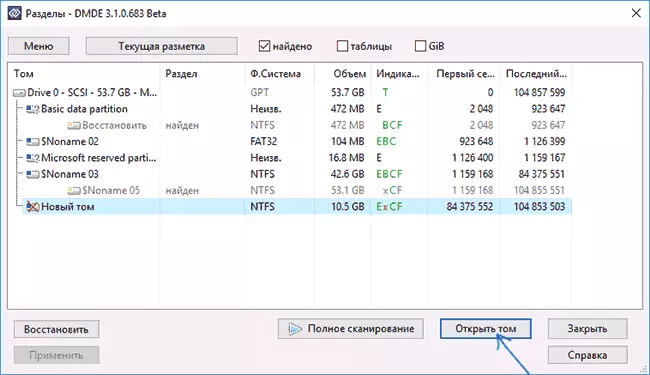
- Gaan die inhoud van die verdeling, of dit nodig is. Indien ja, kliek op die "Wys afdelings" knoppie in die menu program (aan die bokant van die skerm).

- Maak seker die gewenste artikel word uitgelig en klik "Herstel". Bevestig die herstel van die boot sektor en klik op die "Apply" knoppie aan die onderkant en die data te rol terug na die lêer te stoor op 'n gerieflike plek.

- Na 'n kort tyd, sal die veranderinge moet toegepas word, en die RAW skyf sal weer beskikbaar wees en moet die verlangde lêer stelsel. Jy kan die program te verlaat.
- 'N ander nuanses van die gebruik van die program, byvoorbeeld, in die afwesigheid van die herstel knoppie, word getoon in die video hieronder instruksies.
Let wel: In my eksperimente, wanneer die regstelling van die RAW skyf in Windows 10 (UEFI + GPT) met behulp van DMDE, onmiddellik na die prosedure, die stelsel berig op skyf foute (waar die probleem skyf beskikbaar was en wat al die data op dit voor) en aangebied om die rekenaar herlaai om hulle te skakel. Na herlaai, het alles fyn.
In geval 'n DMDE gebruik jy om die stelsel skyf reg (byvoorbeeld deur dit te koppel aan 'n ander rekenaar), is van mening dat die volgende script is moontlik: die RAW skyf sal die oorspronklike lêer stelsel terugkeer, maar wanneer dit gekoppel aan 'n "inheemse "rekenaar of laptop, OS sal nie selflaai. In hierdie geval, 'n selflaaiprogram herstel, sien Windows 10 bootload herstel, Windows 7 boot herstel.
RAW CD Herstel in TestDisk
Nog 'n manier om doeltreffend te soek en die herstel van die skyf partisie van RAW is 'n gratis TestDisk program. Dit is moeiliker om te gebruik as die vorige weergawe, maar soms is dit blyk meer effektief te wees.
Aandag: Jy kan hieronder word beskryf sal wees slegs indien jy verstaan wat jy doen en selfs in hierdie geval bereid wees om vir dit wat iets verkeerd gaan. Red belangrike inligting op 'n fisiese skyf, behalwe wat optrede gemaak. Ook, gaan na die Windows Recovery Disk of verspreiding met die OS (moontlik sal dit nodig wees om die selflaaiprogram te herstel, die instruksies waarvoor ek hierbo gelei, veral as die GPT skyf, selfs in gevalle waar die stelsel partisie herstel).
- Laai die TestDisk program van die amptelike webwerf http://www.cgsecurity.org/wiki/testdisk_download (die argief sal afgelaai word, insluitend TestDisk en 'n program om PHOTOREC herstel, pak hierdie argief op 'n gerieflike plek).
- Begin TestDisk (TestDisk_Win.exe lêer).
- Kies "Skep", en op die tweede skerm, kies die skyf wat RAW geword of 'n gedeelte in so 'n formaat (kies presies die skyf, en nie die artikel self).
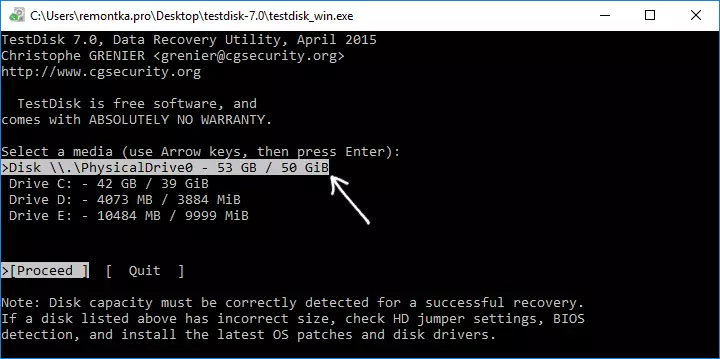
- Op die volgende skerm moet jy die styl van die skyf partisies kies. Dit word gewoonlik outomaties bepaal - Intel (vir MBR) of EFI GPT (vir GPT skywe).
- Kies Ontleed en druk enter. Op die volgende skerm, druk Enter (met die gekose Vinnige Soek item) weer. Wag totdat die skyf ontleed.
- Testdisk sal verskeie afdelings, insluitend die een wat het verander in RAW vind. Dit kan bepaal word deur die grootte en lêer stelsel (grootte in megagrepe word vertoon aan die onderkant van die venster toe die ooreenstemmende partisie gekies). Jy kan ook die inhoud van die verdeling sien deur te druk op die Latyns-P, die lees van af te sluit, sal pers Q. Artikels met P (Green) herstel en aangeteken, met die merk D - sal nie. Om die merk te verander, gebruik die sleutels "links-regs". Indien hy versuim om verandering, dit beteken dat die herstel van hierdie afdeling die skyf struktuur sal skend (en waarskynlik dit is nie die deel wat jy nodig het). Dit kan wees dat die oomblik huidige stelsel partisies gedefinieer deur te skrap (D) - verandering aan (P) met behulp van die pyle. Druk Enter om voort te gaan wanneer die skyf struktuur sal stem ooreen met die een wat moet wees.
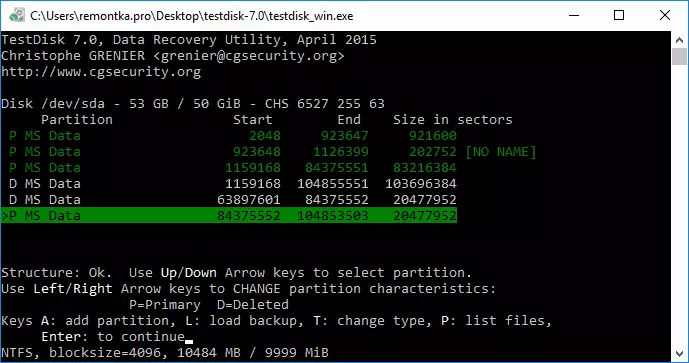
- Maak seker dat die partisietabel op die skyf tafel korrek is (dit wil sê, soos dit behoort te wees, insluitend die artikels met die loader, EFI, die herstel omgewing). As jy twyfel (wat jy nie verstaan wat vertoon word), is dit beter om niks te doen nie. As daar is geen twyfel, kies "Skryf" en druk ENTER en dan Y te bevestig. Daarna kan jy sluit TestDisk en die rekenaar herlaai, en kyk dan of die artikel RAW is herstel.

- As die skyf struktuur nie ooreenstem met wat behoort te wees, kies dan "Dieper Search" na "diep search" afdelings. En net soos in paragrawe 6-7, probeer om die korrekte verdeling struktuur te herstel (as jy nie seker is wat jy doen, dit is beter om nie te gaan, kan jy 'n non stapel gestuur OS kry).
- Meer gedetailleerde instruksies vir die program: Die herstel van die skyf partisies in TestDisk.
As alles suksesvol het, sal die korrekte verdeling struktuur aangeteken word, en na weer te begin die rekenaar, sal die skyf beskikbaar as tevore. Maar, soos hierbo genoem, moet jy dalk die selflaaiprogram te herstel, die outomatiese herstel werk in Windows 10 wanneer die laai in die herstel omgewing.
RAW lêer stelsel op 'n stelsel afdeling Windows
In gevalle waar die probleem met die lêerstelsel verskyn op die artikel met Windows 10, 8 of Windows 7, en die eenvoudige Chkdsk nie werk in die herstel omgewing, kan jy óf die skyf aan te sluit op 'n ander rekenaar met die loop stelsel en korrek is die probleem op dit of gebruik LiveCD met middele om mure te herstel op skywe.
- LiveCD lys met TestDisk is hier beskikbaar: http://www.cgsecurity.org/wiki/testDisk_LiveCD
- Om te herstel van RAW behulp DMDE, kan jy die program lêers te onttrek aan die boot flash drive gebaseer op WinPE en, selflaai vanaf dit, die uitvoerbare program lêer te begin. Die amptelike webwerf van die program het ook instruksies vir die maak van DOS boot dryf.
Daar is ook 'n derde party LiveCD wat spesifiek ontwerp is om artikels te herstel. Maar in my toetse, net 'n betaalde Active Partition Recovery Boot Disk was werkbare in my toetse, al die res laat net daardie gedeeltes wat geskrap (behou skyfspasie), ignoreer die RAW afdelings (die Partition funksie werke so Recovery in die boot weergawe van Minitool Partition Wizard).
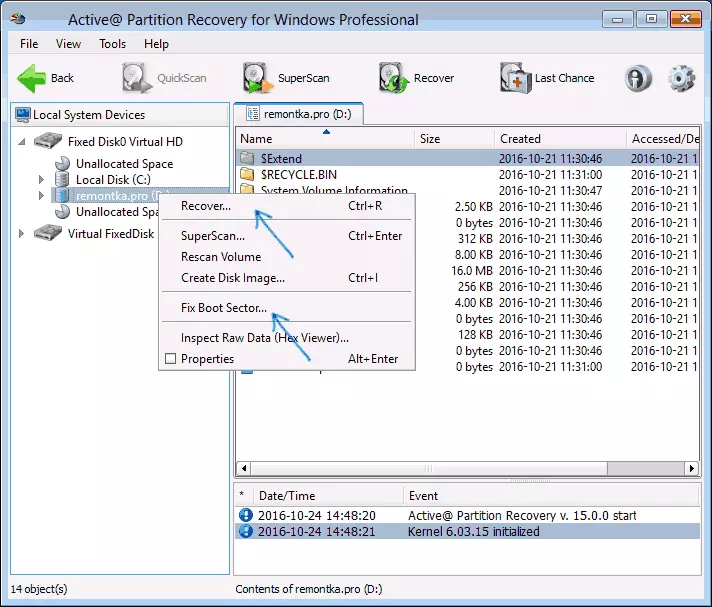
Terselfdertyd het die Active Partition Recovery boot disk (as jy besluit om gebruik te maak), kan werk met 'n paar kenmerke:
- Soms is dit toon die RAW ry as gewone NTFS, vertoon al die lêers op dit, en weier om dit te herstel (die VERHAAL menu-item), rapporteer dat die artikel en so teenwoordig op die skyf is.
- As dit nie gebeur nie in die eerste paragraaf, dan na herstel met behulp van die gespesifiseerde menu-item, word die skyf vertoon as NTFS in Partition Recovery, maar bly RAW in Windows.
Los 'n ander menu-item - Fix Boot Sektor, selfs al is ons nie praat oor die afdeling stelsel (in die volgende venster, na die keuse van hierdie item, is dit gewoonlik nie nodig om enige aksies uit te voer). In hierdie geval, begin die lêerstelsel van die artikel deur die bedryfstelsel word beskou, maar daar is probleme met die selflaaiprogram (opgelos word deur standaard Windows herstel gereedskap), asook die gedwonge bekendstelling van die skyf tjek deur die stelsel op die eerste begin.
Die herstel van 'n skyf of flash drive Raw - video instruksie
Ten slotte, as dit gebeur, sodat nie een van die maniere waarop jy kan help, of die voorgestelde opsies lyk skrikwekkend kompleks, byna altyd is dit moontlik om net belangrike inligting uit die RAW afdelings en skyfies te herstel, sal gratis programme vir data herstel te help.
